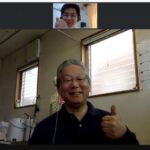ブログ記事の文章を書くときに、音声入力を活用しています。
これまでは、 macOSの音声入力(拡張音声入力をオフにして)を使っていました。しかしここ2週間ほどは、 ChromeのGoogleドキュメント上で音声入力を行っています。
ChromeのGoogleドキュメントでの音声入力ですと、macOSの音声入力ではなく、 Google音声入力を利用できます。
macOSの音声入力には不満点がある
macOSの音声入力ですと、アプリを選ばず、どこでも音声入力ができるメリットはあります。さらに、 Google音声入力ではできない「句読点や改行の操作」も音声でできます。
しかし、音声入力を使っていて、句読点が入力できる・できないよりも、改行ができる・できないよりも、文章を考えながら文字入力する動作の中で、macOSの音声入力には大きな不満点がありました。
それは、途中で音声入力が止まってしまうこと
120文字入力すると止まってしまう仕様
音声入力を行なうと、120文字ぐらい入力したところで音声入力が止まります。(5回ほどテストしましたが、120文字入力したら、macOSの音声入力は止まる様子です。)
なので、短い文章を入力する時には、macOSの音声入力が便利なのでしょう。
しかし、ブログ記事のように長い文章を音声入力するとなると、 macOSの音声入力の仕様は困ります。
キーボード操作した瞬間に音声入力がオフになる仕様
もう一つ、mac OS の音声入力で困るのが、キーボードの入力をした瞬間に、音声入力がオフになる仕様です。
音声入力だけで完成された文章が出来上がると本当は嬉しいのですが、なかなかそうはいきません。修正したい箇所はあります。
後からまとめて修正しようと思っても、忘れてしまいます。なので、その場で修正したいのです。
ところがそのためにキーボードを操作した瞬間に音声入力が止まります。これも困ります。
文章を考えながら、アウトプットする流れが分断される
これら二つの仕様上、何度も音声入力をスタートする操作が必要になります。
これが予想以上に、頭脳で考えている文章の流れを分断してしまって、アウトプットのリズムが崩れます。
GoogleドキュメントでのGoogle音声入力は長文を入力できる
このようなmacOS の音声入力のデメリットが分かってきて、Google ドキュメントでのGoogle音声入力をトライしたところ、長文をそのまま音声で入力し続けられる良さがわかりました。
句読点が入力できないデメリットはキーボードでカバーできる
残念なのは、「句読点や改行」を音声で入力できないことですが、Google音声入力の場合、キーボードの入力と併用できます。
音声で入力しながら、その場で、句読点はキーボードから入力し、 Enter キーを操作して改行を入力することで、 Google音声入力のデメリットを補いつつ、音声でスムースに入力できています。
親指シフトなので、句読点は、どちらも入力しやすい位置に配列されています。これが予想以上にいいですよね。
音声入力を行いながらスムースに句読点を Googleドキュメントへ、キーボードから入力できます。
親指シフトのタイピングで文章を書いているので、かなりスラスラとタイピングできますし、速度も高速にキーボードから入力できます。しかし、音声入力はさらにそれよりも高速に入力できます。
キーボード入力が同時にできるのでその場で修正できる
100%完璧な文章を音声入力のみで作ることは難しいです。
しかし、Google 音声入力は、音声入力と同時にキーボード入力もできます。
90%の入力を音声入力で行い、残りはキーボードから、その場で修正する入力スタイルが、気に入りました。
Windows マシンと Android の端末組み合わせると、 Google 音声入力でも句読点や改行ができる
Windows マシンと Android の端末を組み合わせてアプリを使うと、 Google 音声入力でも句読点や改行の入力ができることは知っています。実際にレッツノートにてその環境構築して、音声入力を行いました。
確かに快適なんです。音声入力の理想型だと思います。
しかし、入力だけではないんですよね、文章を書くことは。何と言いますか、多分ヒラギノフォントが好きなんだと思います。
文章を編集するアプリの豊富さ、文章の形にする前のアイデアを熟成させる環境として、マックの方がやっぱり好きなんですよね。
それと、 Windows マシンと Android 端末二つを組み合わせというのは、意外と段取りが億劫なんですよね。
実際には、文章の編集はMacで行いたく、Androidと組み合わせたWindows マシンで音声入力し、そのテキストデータをMacへ転送する環境を構築して、音声入力を行ったこともあります。
快適に音声入力はできます。しかし前段取りのの作業が多くなってしまい、それだったらキーボードから入力した方が、速いとなってしまいまして、音声入力を使う頻度が減ってしまいました。
いつでも音声入力出来るようにすることが音声入力で書くコツ
音声入力でスムースに文章を入力するために、必要なのは、 二、三文字の入力でも音声入力を使うことです。
そうしないと、「音声で文章を綴る思考」へ切り替わってくれないのです。
そういう意味では、 Mac の Chrome の上で Google ドキュメントを使って、 Google の音声入力を経由して、入力することがシンプルな形と落ち着きました。
この記事も、その方法で入力しました。現段階で、2300文字を超えているのですが、キーボード入力するに比べてかなり楽に入力できます。
あと書き忘れていましたが、マックに外付けマイクをつけていないんですね。 Mac の内蔵マイクのままでも十分に音声を認識してくれます。外付けマイクをつける手間がいらないというのも大きなメリットです。